iTunes ya no existe. Cuando actualice a macOS Catalina, la aplicación iTunes se eliminará de su sistema. Es difícil decir que alguien lo extrañará. No envejeció bien y los usuarios se cansaron de su lentitud a lo largo de los años. Dicho esto, iTunes tenía un trabajo muy importante; copia de seguridad de su iPhone o iPad. También le permite restaurar su dispositivo iOS a partir de una copia de seguridad anterior, lo que le hace preguntarse cómo funcionará eso con Catalina. La respuesta está en la aplicación Finder. Así es como puedes hacer una copia de seguridad de un iPhone sin iTunes en macOS Catalina.
Copia de seguridad de iPhone sin iTunes
Inicie Finder y conecte su iPhone a su Mac. En la columna de la izquierda, verá que el dispositivo aparece debajo de su MacBook. Seleccionarlo

En el panel de vista previa a la derecha, haga clic en Emparejarbotón. Debe permitir que su Mac acceda a los archivos en su iPhone, y el permiso deberá otorgarse en su teléfono. Desbloquéelo, permita que su Mac acceda desde la ventana emergente e ingrese su Código de acceso si se le solicita.
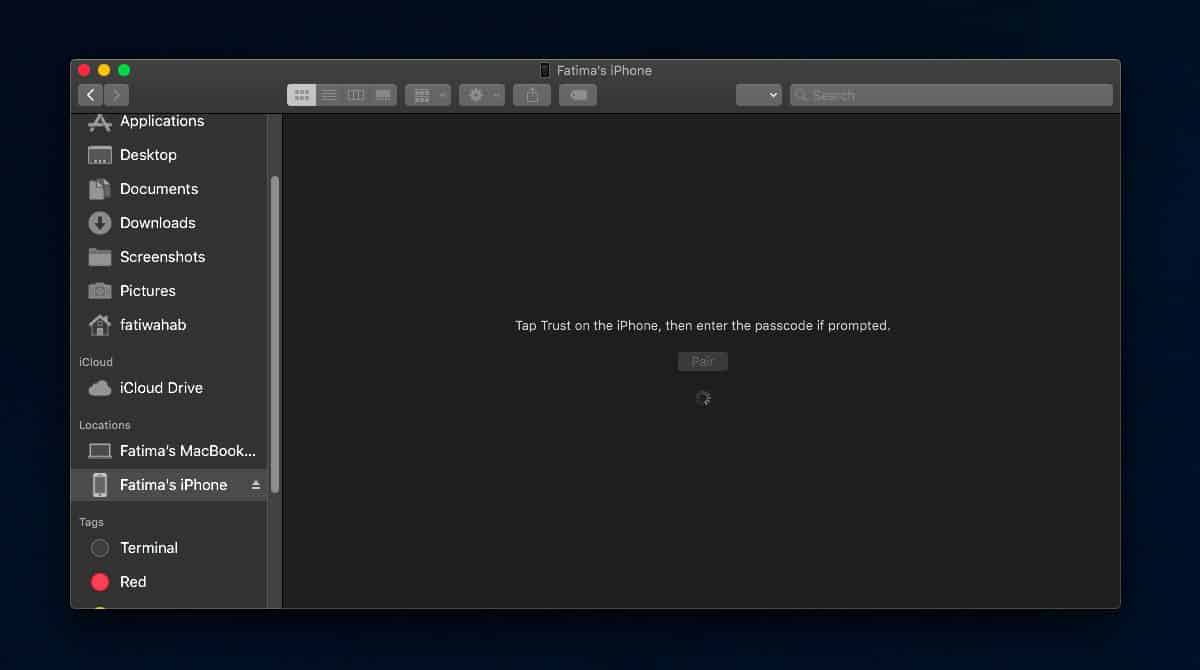
Una vez que su Mac tenga acceso a su iPhone, el panel de vista previa se reemplazará con una interfaz familiar; la interfaz de detalles del dispositivo iTunes, con algunos cambios.
Por supuesto, esto no es iTunes. Apple acaba de diseñar la nueva función después de iTunes para que sea más fácil de usar / aprender. Seleccione la pestaña General y haga clic en el botón Sincronizar en la parte inferior. Permítale hacer una copia de seguridad de sus datos y sincronizarlos con su Mac.
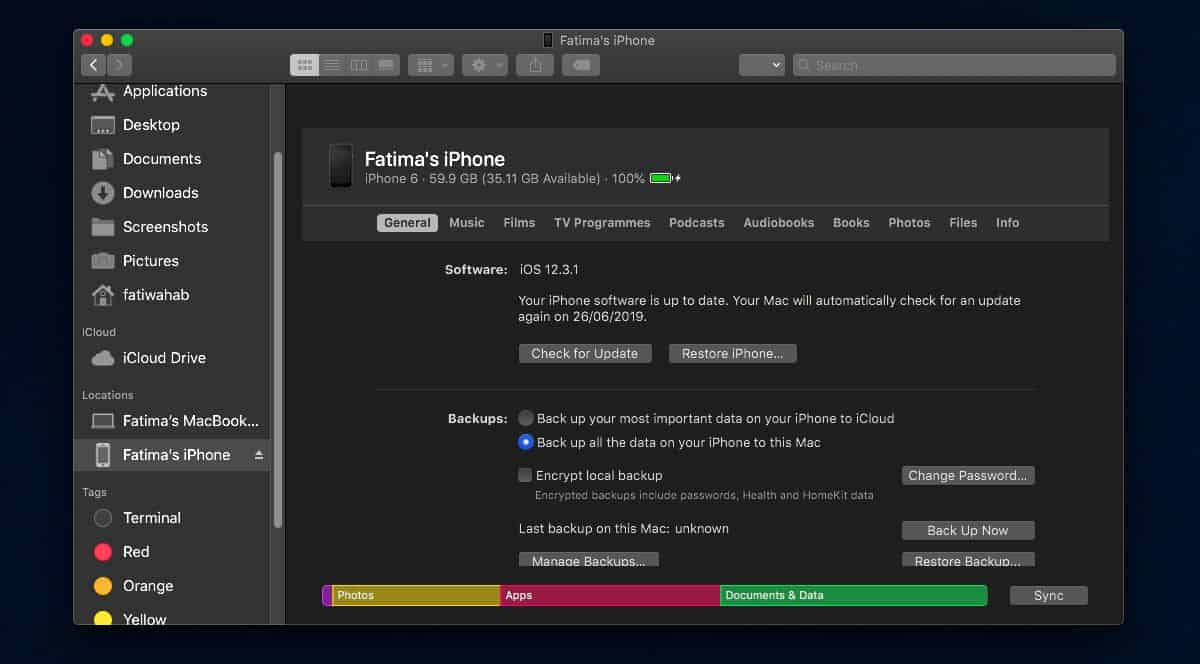
Así es como funciona en la versión beta pública de Catalina. Hay una deficiencia bastante evidente aquí; Finder no indica que la copia de seguridad esté completa o en progreso. El botón Sincronizar aparece atenuado / no se puede usar, pero no hay una barra de progreso ni nada de eso. Para verificar si su teléfono aún se está sincronizando, mire la barra de estado para el icono de sincronización. Una vez que se complete la sincronización, se volverá a hacer clic en el botón Sincronizar. No se muestra ninguna notificación cuando se completa la sincronización.
Para restaurar tu iPhone, harás lo que quierasSiempre lo hice con algunas pequeñas enmiendas. Ponga el iPhone en modo de restauración, conéctelo a su Mac y seleccione el dispositivo dentro del Finder. Una vez seleccionado, verá una opción para Restaurar iPhone como lo hizo en iTunes.
Con respecto a la selección de lo que se sincroniza con suiPhone, todas las mismas opciones que iTunes tenía para ofrecer están en Finder. Mire a través de las diferentes pestañas debajo de su dispositivo; Música, películas, programas de TV, podcasts, audiolibros, libros, fotos, archivos e información, para seleccionar qué sincronizar.












Comentarios